Introduction
Este documento descreve como configurar o Cisco DNA Spaces Direct Connect onde a WLC se conecta diretamente aos espaços do DNA sem passar pelo CMX ou pelo conector do DNA Spaces
Prerequisites
Requirements
A Cisco recomenda que você tenha conhecimento destes tópicos:
- Acesso à Interface de Linha de Comando (CLI - Command Line Interface) ou Interface Gráfica de Usuário (GUI - Graphic User Interface) para os controladores sem fio AireOS
- Cisco DNA Spaces
Componentes Utilizados
As informações neste documento são baseadas nestas versões de software e hardware:
- 5520 Wireless LAN Controller (WLC) versão 8.8.120.0
- DNA Spaces Connector versão 1.0.188
Configurar
Diagrama de Rede
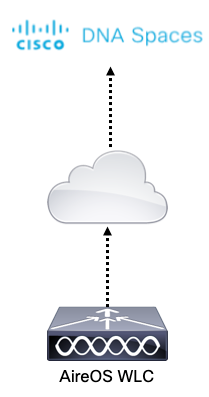
Configurações
Para conectar a WLC aos Cisco DNA Spaces, a WLC deve ser capaz de acessar a nuvem do Cisco DNA Spaces sobre HTTPS.
Importar o certificado raiz da CA DigiCert para a WLC
Se a WLC usar um certificado raiz não assinado pela CA DigiCert, um verá o https: problema de certificado SSL: não é possível obter o erro de certificado do emissor local.
Etapa 1. Vá para o link https://global-root-ca.chain-demos.digicert.com/info/index.html, copie o conteúdo do certificado raiz para qualquer editor de texto e salve o arquivo com uma extensão .cer, ou seja, CertCA.cer
Etapa 2. Copie o arquivo .cer para um servidor TFTP que precisa ser alcançado pela WLC.
Etapa 3. Faça login na CLI da WLC e execute estes comandos:
(Cisco Controller) > transfer download datatype cmx-serv-ca-cert
(Cisco Controller) > transfer download mode tftp
(Cisco Controller) > transfer download filename <your_filename>.cer
(Cisco Controller) > transfer download path <path_to_file>
(Cisco Controller) > transfer download serverip <your_tftp_server_ip>
(Cisco Controller) > transfer download start
Etapa 4. Reinicialize a WLC para que as alterações entrem em vigor.
Note: se a implantação de rede contiver WLCs em uma âncora e configuração externa, você deverá importar o certificado para ambas as WLCs
Adicione a WLC aos espaços do Cisco DNA
Passo 1: Navegue até Setup > Wireless Networks > + Get Started.

Etapa 2. Selecione Cisco AireOS/Catalyst.
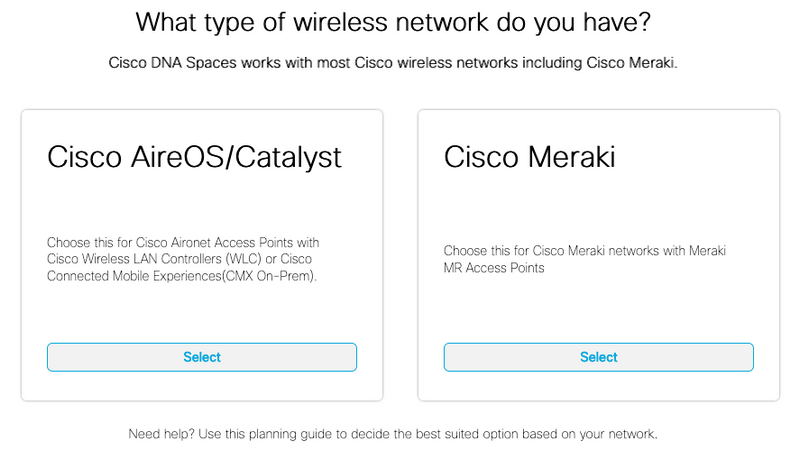
Etapa 3. Escolha Conectar WLC diretamente
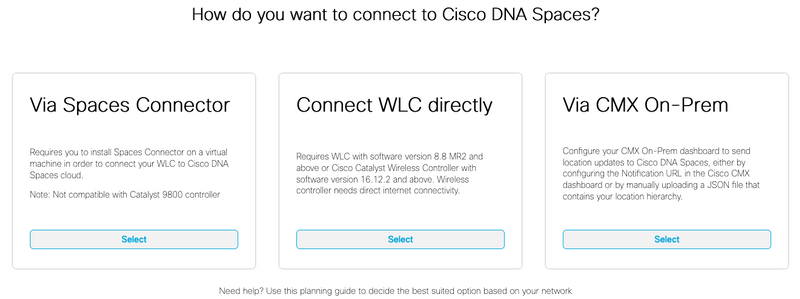
Etapa 4. Clique em Customize Setup (Personalizar configuração)
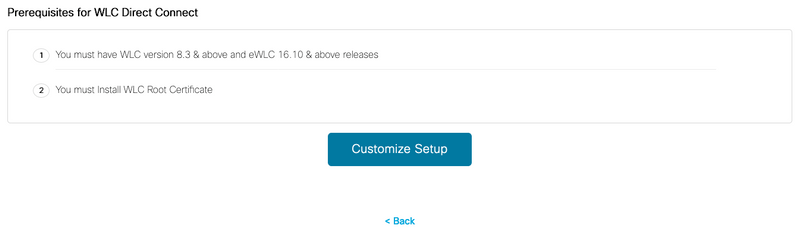
Etapa 5. Clique em View Token para obter o URL de serviços de nuvem e o token de ID de servidor de serviços de nuvem para a WLC
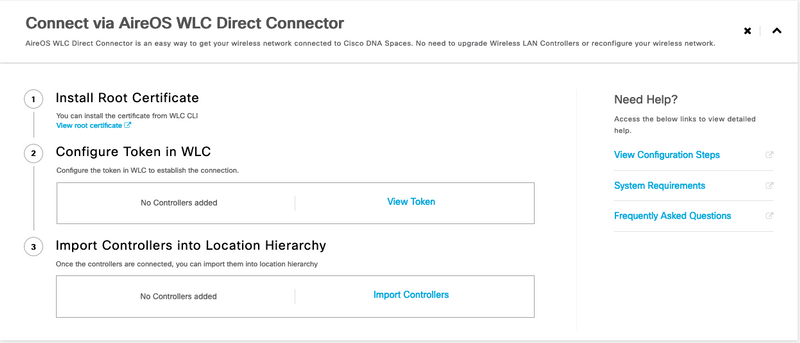
Etapa 6. Faça login na CLI da WLC e execute estes comandos:
(Cisco Controller) > config cloud-services cmx disable
(Cisco Controller) > config cloud-services server url https://
.
(Cisco Controller) > config cloud-services server id_token
(Cisco Controller) > config network dns serverip
(Cisco Controller) > config cloud-services cmx enable
Importar a WLC para os Cisco DNA Spaces
Etapa 1. Navegue até Setup > Wireless Networks e clique em Import Controllers (Configurar > Redes sem fio)
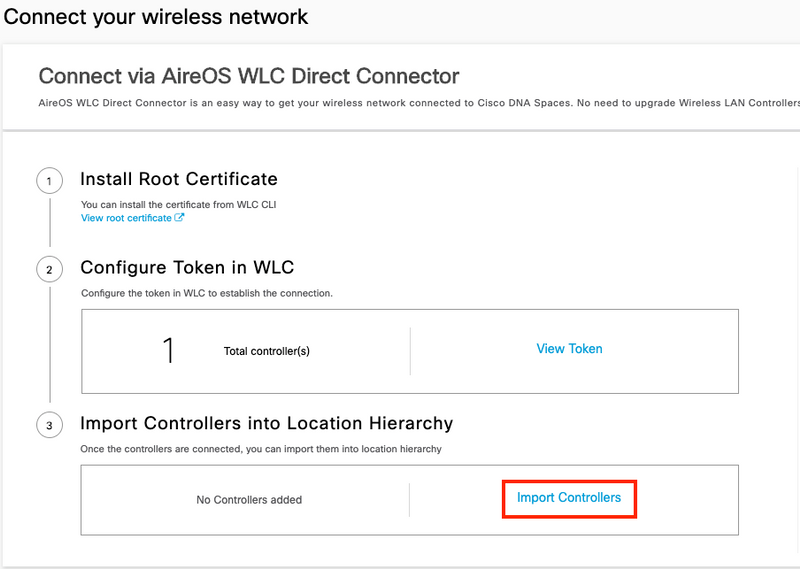
Etapa 2. Escolha o local onde deseja importar controladores e clique em Avançar. Se esta for a primeira vez que você importar um controlador, poderá ver o local padrão, ou seja, o nome da conta do Cisco DNA Spaces
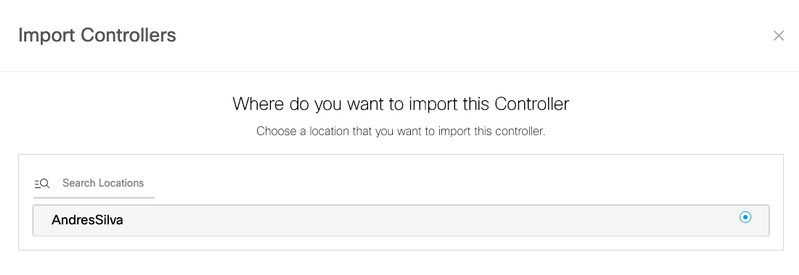
Etapa 3. Verifique o endereço IP da WLC que deseja adicionar. Em seguida, clique em Avançar.
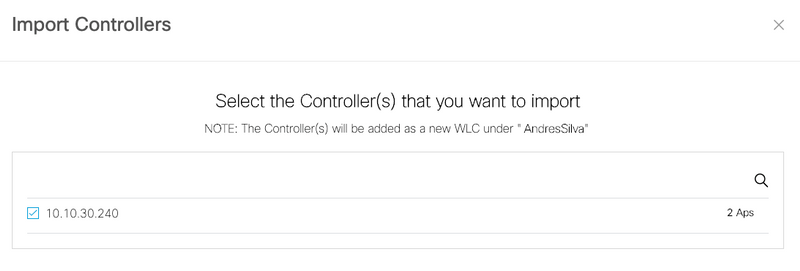
Etapa 4. Selecione os locais e clique em Concluir.
Note: Os Cisco DNA Spaces agruparão automaticamente os access points (APs) com base no prefixo de seus nomes e criarão redes. Se desejar manter o mesmo agrupamento, selecione as redes. Se o local não for conforme o local da sua empresa, desmarque a opção Selecionar tudo. Se os APs não estiverem agrupados, os nomes de rede não serão exibidos.
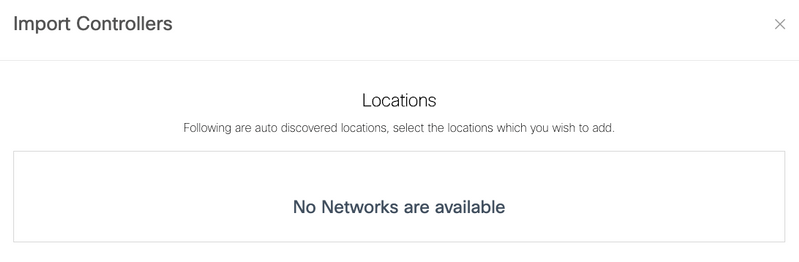
Organize a hierarquia de local nos Cisco DNA Spaces
Se uma nova hierarquia de local for desejada ou se nenhum local tiver sido adicionado na etapa 4 da seção Importar a WLC para os Cisco DNA Spaces, você poderá configurá-los manualmente.
Etapa 1. Navegue até Hierarquia de local, passe o mouse sobre o controlador sem fio existente e crie um grupo. Os grupos organizam vários locais ou zonas com base na geolocalização, na marca ou em qualquer outro tipo de agrupamento, dependendo da empresa.
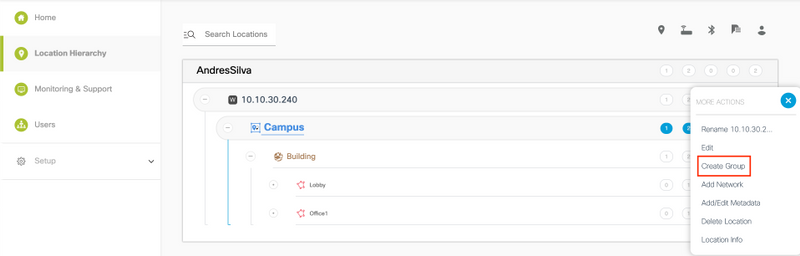
Etapa 2. Passe o mouse sobre o Grupo e selecione Adicionar rede. Uma rede ou um local é definido no Cisco DNA Spaces como todos os pontos de acesso em um prédio físico consolidado como um local.
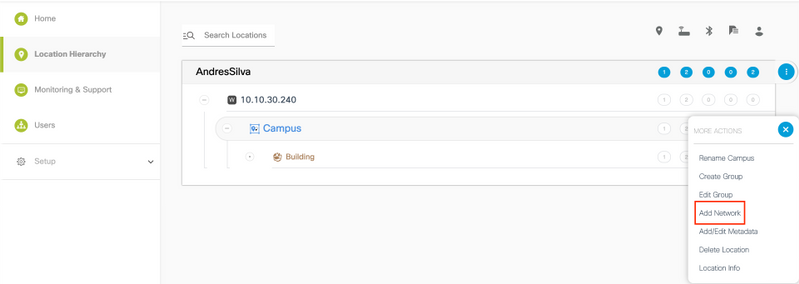
Note: Esse é o nó mais importante na Hierarquia de locais, pois os insights de negócios e os cálculos de análise de local são gerados a partir daqui.
Etapa 3. Passe o mouse sobre a rede e selecione Adicionar zona. Uma zona é uma coleção de pontos de acesso dentro de uma seção de um prédio/local. Ela pode ser definida com base nos departamentos de um prédio físico ou de uma organização.
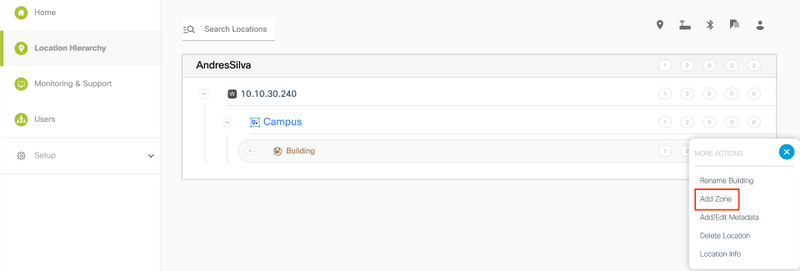
Etapa 4. Configure o nome da zona e selec os APs para a zona e clique em Adicionar:
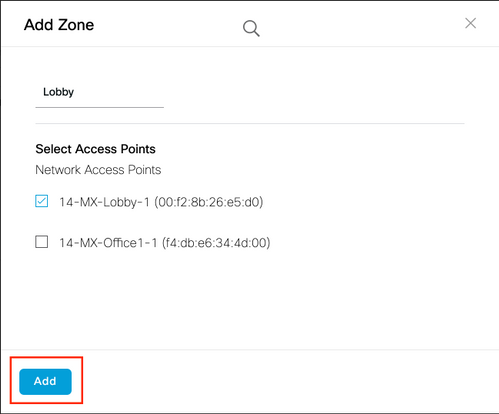
Repita as etapas 3 e 4 quantas vezes for necessário.
Verificar
Para confirmar o status de conectividade entre o WLC e os espaços do Cisco DNA, execute o comando show cloud-services cmx summary. O resultado deve ser o seguinte:
(Cisco Controller) > show cloud-services cmx summary
CMX Service
Server ....................................... https://andressilva.dnaspaces.io
IP Address.................................... 52.20.144.155
Connectivity.................................. https: UP
Service Status ............................... Active
Last Request Status........................... HTTP/1.1 200 OK
Heartbeat Status ............................. OK
Payload Compression type ..................... gzip
Troubleshoot
Atualmente, não existem informações disponíveis específicas sobre Troubleshooting para esta configuração.
